Seniai Aš perskaičiau įrašą kuriame buvo nurodyta, kaip naudojant scenarijų įdiegti „Windows“ šriftus „Fedora“. Tai pasiteisino vieniems, o ne kitiems, remiantis jų atsiliepimais.
Tačiau tai yra rankinis būdas, be to, tai yra galimybė, kuria paprastas vartotojas gali suprasti visą diegimo veikimą.
Šis režimas taikomas bet kuriam „Linux“ paskirstymui ir bet kuriai programai, naudojančiai sistemos šriftus.
Įdiekite šriftus grafiškai
Internete yra daugybė šriftų su skirtingomis licencijomis tipų talpyklų svetainių. Tarp nemokamų randame dafont.com, „FontSpace“, Šriftas voverė, Among others.
Pirmiausia reikia atsisiųsti pasirinktą šriftą. Aš pasirinkau kaip testą Raganų sezonas. Atsisiuntimo vietą pasirenku kataloge „Atsisiuntimai“. Matome, kad suglaudintas failas yra mūsų atsisiuntimo kataloge.
Mes ištraukiame konteinerį dešiniuoju pelės mygtuku spustelėdami ir „Išeikite čia“.
Išpakavus pamatysime, kad failas baigiasi ttf. Šis nutraukimas rodo, kad susiduriame su tipografinių šriftų byla.
Šis failas turės būti nukopijuotas į / usr / share / fonts katalogą, tačiau yra „maža“ detalė: norėdami jį pasiekti, turime turėti root leidimą.
Todėl mes įeiname į terminalą, užregistruojame juos kaip šaknis ir mes atidarome failų naršyklę pagal savo pasirinkimą arba tai pateikiama kartu su mūsų darbalaukio aplinka. Kadangi šiuo metu naudoju Gnomas Turėsiu tai padaryti "Nautilus".
su nautilus
Kai turėsime failų naršyklę kaip šaknį, šrifto failą nukopijuosime į katalogą / usr / share / fonts. Norėdami paskirties katalogui suteikti daugiau tvarkos, galime sukurti katalogą su šaltinio pavadinimu ir įklijuoti failą į jį.
Vis dar trūksta paskutinio žingsnio: suteikite failui atitinkamas teises. Dešiniuoju pelės mygtuku spustelėkite «Ypatybės». Einame į skirtuką „Leidimai“ ir skiltyje „Grupė“ ir „Kiti“ pasirinkite parinktį „Tik skaityti“.
Paruošta. Atidarę „LibreOffice“ matome, kad šriftas jau įdiegtas.
Įdiekite šriftus iš terminalo
Šriftų diegimas per terminalą yra toks paprastas, kaip grafiškai, tuo pranašumu, kad viską darote tame pačiame lange. Tai galime padaryti tiesiogiai.
Pirmiausia einame į katalogą, kuriame buvo atsisiųstas šriftas, „Atsisiuntimai“.
cd Descargas
Išpakuojame failą.
unzip season_of_the_witch
Kai nesuspausta, mes prisijungiame kaip root
su
Kuriame aplanką su šaltinio pavadinimu paskirties kataloge (jei pavadinime yra atskiri žodžiai, jis dedamas į kabutes. Priešingu atveju terminalas kiekvieną žodį interpretuoja kaip skirtingus katalogus)
mkdir /usr/share/fonts/"Season_of_the_witch"
Nukopijuojame failą į paskirties katalogą.
cp Season_of_the_Witch.ttf /usr/share/fonts/"Seasons_of_the_witch"
Mes esame kataloge
cd /usr/share/fonts/"Seasons_of_the_witch"
Mes keičiame failų teises
chmod +w “Season_of_the_Witch.ttf"
O voila, mes turime įdiegtą savo šriftą.
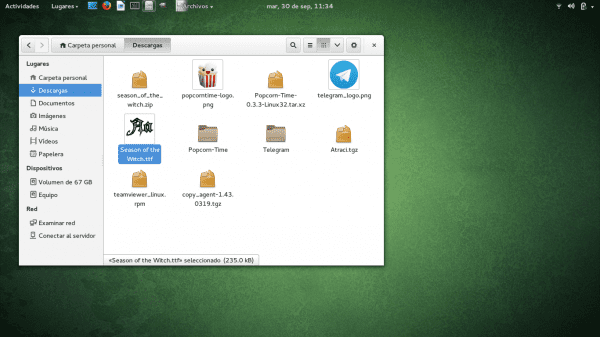
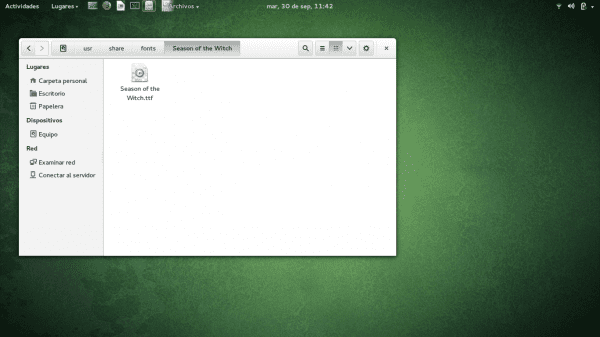

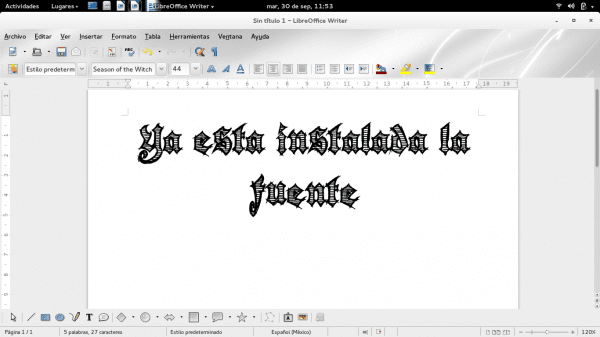
Jūsų indėlis labai naudingas, ačiū 😀
Aš darau tą patį, tik aš neatlieku leidimo veiksmo, o aš
sudo fc-cache -vf /usr/share/fontsKitas būdas, kuriuo jums nereikia tapti šakniniu, yra „įdiegti“ šriftus savo namuose, aplanke ~ / .fonts. Tai visiškai tas pats, ką jie sako įraše, bet nereikia tapti šakniniu ir nukopijuokite .ttf failą į paslėptą jūsų namų .fonts dir (jei jo nėra, jis sukurtas). Mano atveju tai veikia taip pat gerai („Debian“ testavimas).
Vienintelis skirtumas, atsirandantis diegiant jį į ~ / .fonts, yra tas, kad ten rastus šriftus naudos tik savininkas vartotojas, o įdiegę / usr / share / fonts jie išlieka visuotiniai visiems sistemos vartotojams.
O gal aš klystu?
Tai yra teisinga. Įdėjus juos į naudotoją, jie bus pasiekiami tik tuose seansuose. Kitas dalykas, kurio aš nežinau, yra tai, ar visos programos turi prieigą prie šaltinių iš namų katalogo.
Sveikinimai.
Kai naudojate tą komandą, ji ją įdiegia tiesiai į vartotojo aplanką, todėl šių šriftų negalima bendrinti su kitais. Jei šriftus norite naudoti visose sesijose, geriau naudoti kryptį, kuria nurodoma mokymo programa.
Labai ačiū, tai labai svarbu žinoti, ar, pavyzdžiui, jūs ketinate naudoti tą šriftą kompiuteryje, kuris nėra jūsų, ir mes nežinome pagrindinio slaptažodžio, pavyzdžiui, jei ketinate skaityti pristatymą kitoje vietoje su kito suteiktu kompiuteriu.
Pastaba: diegiant procesą iš terminalo, kai keičiate teises, naudojate „+ w“, tačiau grafiniame diegime pakomentuojate, kad jie turi būti tik skaitomi. Ar tada nereikėtų „-w“ pašalinti rašymo?
Tu teisus. Tokiu atveju turėčiau įdėti tai, ką jūs minite, ir „+ r“.
Sveikinimai.
Namų sistemoje visada turėjau ne sistemos šriftus .fonts. Ir „Libre Office“, ir „Gimp“ ar bet kuri kita programa juos atpažįsta, tokiu būdu turiu daugiau po ranka įdiegtų šriftų ir, jei noriu juos ištrinti, tiesiog turiu ištrinti aplanką .fonts ir šriftuose nėra jokių pokyčių kurie jau yra įdiegti pagal numatytuosius nustatymus.
Įdiekite šriftus į usr / share / fonts / Manau, kad tai praktiška, kai komandoje yra daugiau nei vienas vartotojas
jei ne, jų pasirinkimas šriftu yra geras pasirinkimas.
Jei turite tik vieną vartotoją, šriftus galima įkelti į jūsų $ HOME aplanką ~ / .local / share / fonts
beje, „Gnome“ atneša šriftų diegimo programą 😉
Man patiko XD darbalaukis
Tai taip pat gali būti naudinga:
http://cofreedb.blogspot.com/2013/08/instalacion-facil-y-segura-de-letras.html
Ar tikrai visa tai turite padaryti, kad įdiegtumėte šriftą? Šiuo metu naudoju „Kubuntu“ ir tiesiog turiu dukart spustelėti atsisiųstą failą, kad įdiegčiau naują šriftą.
Manau, kad GNOME taip pat naudoja tą patį stilių, nes kvaila atlikti visus tuos veiksmus, kuriuos parodote leidinyje.
Nors manau, kad yra gerai žinoti skirtingus metodus, kaip atlikti aptariamą užduotį, šiuo atveju man atrodo, kad tam pačiam rezultatui pasiekti yra greitesnių ir naudingesnių alternatyvų.
Sveikinimai.
Kaip smalsu, arch, fedora ir mageia aš padariau tai, ką kažkur skaičiau, asmeniniame aplanke padariau aplanką su pavadinimu .fonts ir ten įklijavau jums reikalingus šriftus.
Iš terminalo:
$mkdir .fonts
$ cp /directory_of_the_fonts_to_import/*.ttf .fonts / (* .ttf importuos VISKĄ, kurio plėtinys yra .ttf, taip pat galite pereiti į „Windows“ šriftų katalogą ir pakaks naudoti *. * tame pačiame kataloge, kad nukopijuotumėte visi šriftai).
Baigę kopiją, galite naudoti nemokamą biurą su tuo, kas buvo importuota.
Labai ačiū už informaciją.
Turiu pasakyti, kad tai, kas man pasiteisino, buvo tiesiog sukurti paslėptą .fonts failą mano namuose ir tada nukopijuoti atsisiųstą šriftą. Aš naudoju „Debian Wheezy“ su „Mate Desktop“. Pirmiausia išbandžiau tai, ką sako pamoka, bet nesėkmingai ...
saludos
Dėkojame už jūsų įrašą.
Man tai buvo puiku tam, ką norėjau padaryti.
Pagarbiai,
Santjagas
kodėl Linux sistemoje taip sudėtinga daryti tai, kas turėtų būti taip paprasta?